Google caiu inesperadamente o primeiro Android Ovisualização do desenvolvedor ontem. Android O é o nome de código para a próxima versão do Android. O Android 7, também conhecido como Nougat, é a versão estável atual. Esta visualização do desenvolvedor é destinada a desenvolvedores registrados. Se você ingressou no programa Android Beta, não receberá uma atualização. Isso significa que a visualização provavelmente não é estável o suficiente para ser executada no seu dispositivo principal. Se você ainda quiser experimentar, precisará instalá-lo manualmente. O processo é bastante simples e o Google disponibilizou imagens da nova versão para alguns dispositivos. Veja como você pode obter a visualização do desenvolvedor do Android O no seu telefone agora.
Isso redefinirá o seu dispositivo de fábrica. Se você estiver exibindo a visualização do desenvolvedor no seu dispositivo principal, faça o backup de tudo primeiro. Não há como recuperar seus arquivos e dados se você não fizer um backup.
Compatibilidade do dispositivo
O Android não é como o iOS. Você possui vários dispositivos no mercado e não é possível lançar uma nova versão do sistema operacional para todos eles. É por isso que apenas alguns dispositivos recebem a versão mais recente do Android, estável ou não, desde o início. A imagem de visualização do desenvolvedor do Android O está disponível para os seguintes dispositivos;
- Telefones Pixel: Pixel, Pixel XL e Pixel C
- Telefones Nexus: Nexus 6P, Nexus 5X e Nexus Player
Qualquer dispositivo Nexus não listado acima pode não ser mais compatível com o Android O.
Baixar arquivos
Há vários arquivos que você precisa baixarantes de instalar o Android O Developer Preview no seu telefone. A imagem do sistema operacional é um arquivo óbvio que você precisará, mas também precisará obter os arquivos Fastboot e adb para o respectivo sistema operacional da área de trabalho. Use os links abaixo;
Pré-visualização do Android O Developer: Aqui (lembre-se de baixar a imagem correta para o seu dispositivo)
Arquivos Fastboot e adb do Android: Windows (link direto)
Prepare seu dispositivo
Você precisa ativar as opções de desenvolvedor e a desbugagem USB no seu dispositivo. Seu dispositivo deve estar executando o Android 7, ou seja, Nougat.
Para ativar opções de desenvolvedor, abra o aplicativo Configurações. Vá para Sobre o telefone e toque no número da compilação 7 vezes. As opções do desenvolvedor serão ativadas.

Para ativar o USB depuração, abra o aplicativo Configurações e vá para Opções do desenvolvedor. Ativar o USB depuração.
Você também precisa desbloquear o OEM no seu dispositivo Abra o aplicativo Configurações e acesse Opções do desenvolvedor para ativar o desbloqueio do OEM.
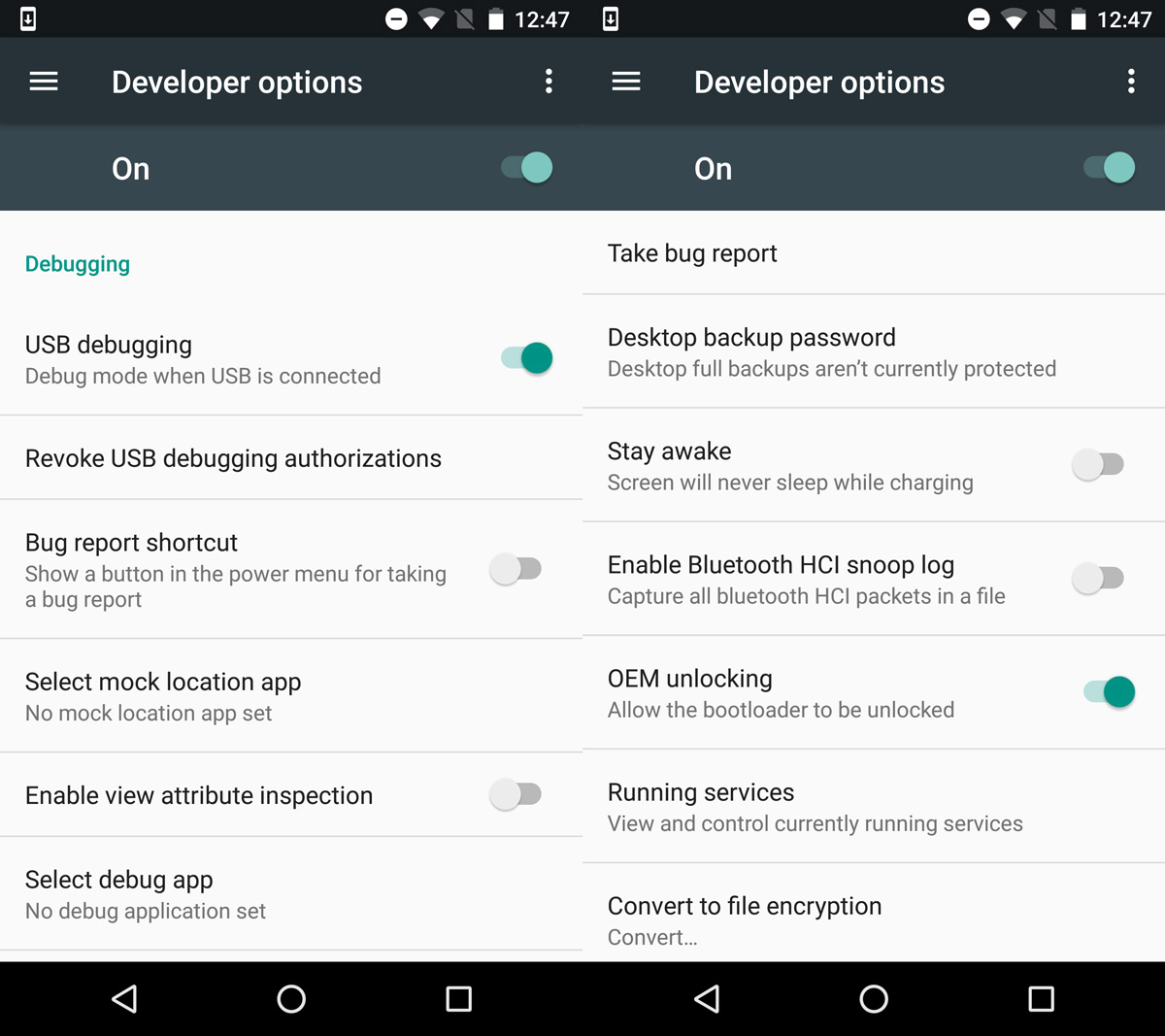
Desbloquear o carregador de inicialização
Neste ponto, você deve ter os arquivos adb e fastboot instalados no seu sistema. Mantenha pressionado o botão Liga / Desliga e diminuir volume para inicializar seu dispositivo no Fastboot. Conecte-o ao seu PC via cabo USB.

Execute o seguinte comando no prompt de comando.
fastboot flashing unlock
Quando perguntado se você deseja desbloquear o carregador de inicialização, confirme. Use as teclas de volume para selecionar uma opção e, em seguida, use o botão liga / desliga.
Instale o Android O Developer Preview
Neste ponto, você precisará do Android OImagem de visualização do desenvolvedor. Extraia o arquivo compactado e navegue até a pasta em que a imagem está. Mantenha pressionada a tecla Shift e clique com o botão direito do mouse em uma área vazia. Selecione "Abrir prompt de comando aqui" no menu de contexto.
Seu dispositivo ainda deve estar no modo de inicialização rápida. Ele deve ser conectado ao seu PC através de um cabo USB.
Na janela do prompt de comando, execute os seguintes comandos.
fastboot devices
Isso retornará o número de série do seu dispositivo.
Em seguida, execute este comando;
flash-all
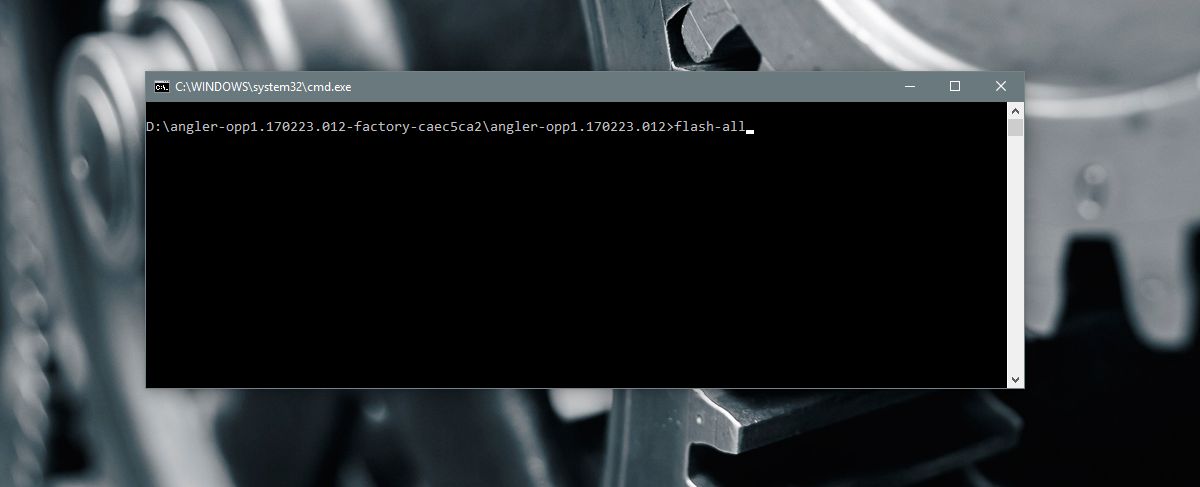
O Android O Developer Preview agora será instalado no seu telefone. Levará algum tempo para instalar. Não o interrompa nem desconecte o dispositivo.






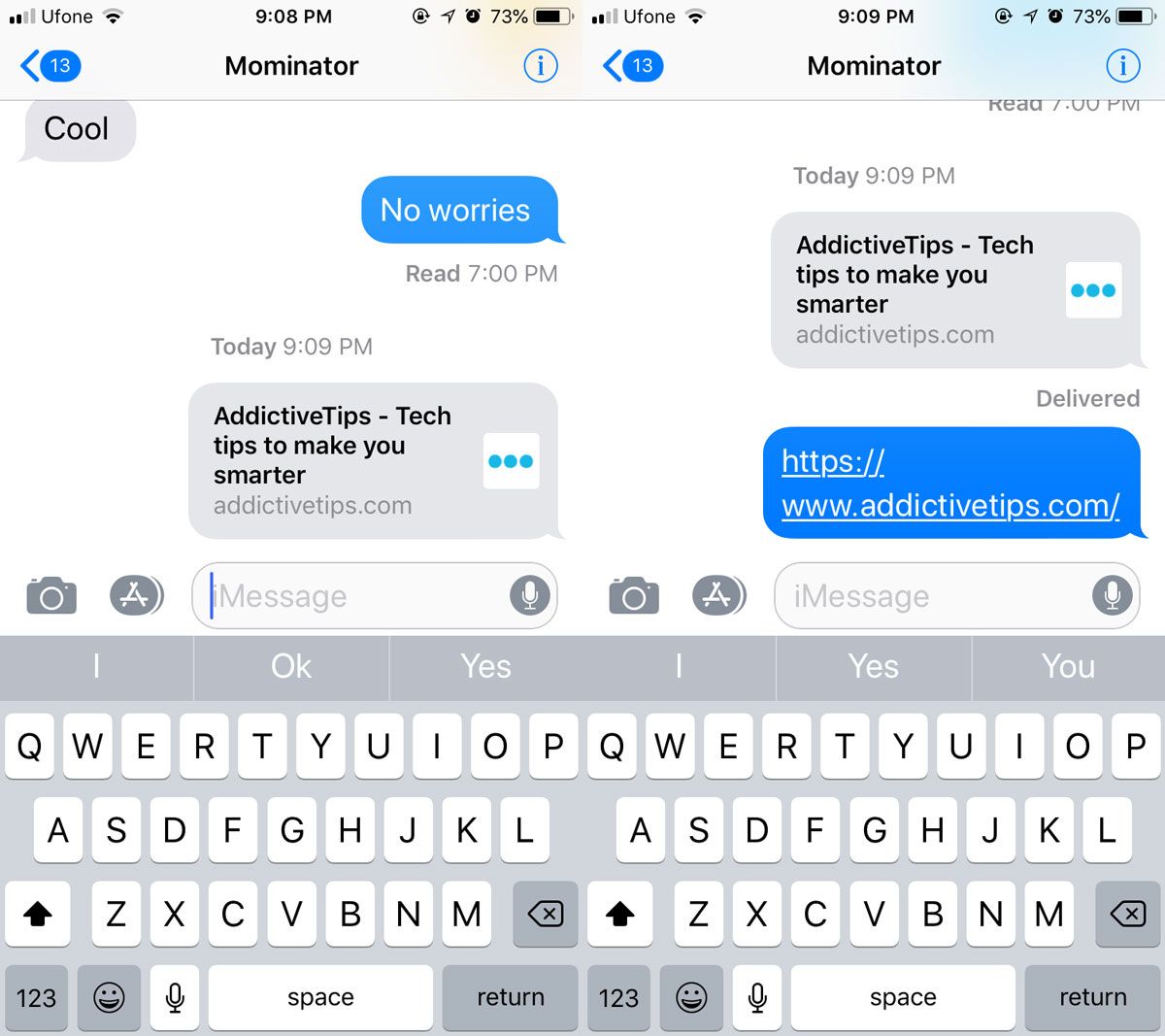






Comentários